笔记本华硕Y481C是否具备蓝牙功能及查找方法
笔记本华硕Y481C有蓝牙吗?怎么找不到?
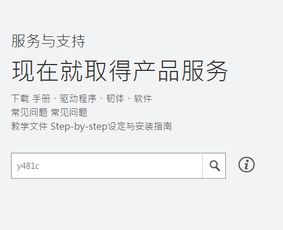
华硕Y481C作为一款经典的笔记本电脑,自推出以来便受到了不少用户的关注。然而,对于这款笔记本是否配备了蓝牙功能,以及如何找到并启用它,不少用户存在困惑。本文将详细介绍华硕Y481C的蓝牙配置情况,以及如何找到并启用蓝牙功能。
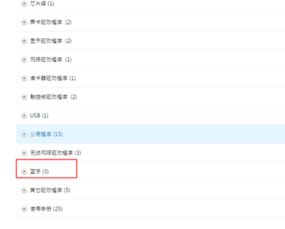
首先,需要明确的是,华硕Y481C系列的蓝牙模块并非所有机型都标配,而是作为选配存在。这意味着,如果你购买的华硕Y481C笔记本没有预装蓝牙模块,那么你将无法使用蓝牙功能。为了确认你的笔记本是否配备了蓝牙模块,你可以采取以下几种方法:
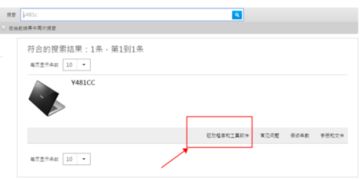
1. 检查包装箱配置单:
华硕Y481C的包装箱最外层的配置单上,会详细列出该笔记本的各项配置。你可以在WLAN栏查找是否带有BT字样。如果带有BT字样,说明该笔记本配备了蓝牙设备;如果没有,则说明没有搭载蓝牙模块。
如果你的包装箱已经丢失,无法查看配置单,你可以致电华硕的当地服务中心,提供你的电脑序列号,以查询该笔记本出厂时是否搭载了蓝牙模块。华硕的全国服务中心联系方式可以在其官方网站([http://support.asus.com.cn/ServiceCenter.aspx?SLanguage=zh-cn](http://support.asus.com.cn/ServiceCenter.aspx?SLanguage=zh-cn))上找到。
3. 查阅官方资料:
你还可以查阅华硕Y481C的官方产品说明或者用户手册,以了解该笔记本的详细配置。不过需要注意的是,由于华硕Y481C系列存在多个子型号,不同子型号的配置可能有所不同,因此务必确保你查阅的是与你购买的笔记本型号相匹配的资料。
在确认你的华硕Y481C笔记本确实配备了蓝牙模块后,接下来就可以寻找并启用蓝牙功能了。以下是几种启用蓝牙功能的方法:
1. 通过Windows设置启用:
首先,点击屏幕右下角的“通知”图标,选择“所有设置”或直接按Windows键+I打开设置窗口。
在设置窗口中,点击“设备”选项,随后在左侧菜单中选择“蓝牙和其他设备”。
在“蓝牙和其他设备”页面中,你会看到一个蓝牙开关。只需点击该开关,将其从“关”切换到“开”即可启用蓝牙功能。
2. 使用快捷键启用:
部分华硕笔记本电脑配备了用于快速开启或关闭蓝牙的快捷键。这些快捷键通常位于键盘的F1至F12功能键上,但具体哪个键取决于你的笔记本型号。
你可以观察你的键盘,寻找带有蓝牙图标(通常是一个小的无线信号图标)的F键。找到后,同时按下Fn键和该蓝牙快捷键即可开启蓝牙功能。如果快捷键上带有指示灯,开启蓝牙时指示灯会亮起。
3. 通过华硕控制中心启用:
华硕还为其笔记本电脑提供了华硕控制中心(ASUS Control Center)这样的软件,用于集中管理硬件设置。
你可以在任务栏或开始菜单中找到并打开华硕控制中心,然后在控制中心的界面中寻找与蓝牙相关的选项或设置区域。根据界面提示,启用蓝牙功能。
4. 通过设备管理器启用:
你还可以通过打开华硕笔记本的控制面板,在控制面板中找到“设备管理器”选项,并点击打开。
在设备管理器中,找到“网络适配器”选项,并点击打开。
在网络适配器列表中,找到华硕笔记本的蓝牙适配器,并右键点击它。在弹出的菜单中,选择“启用设备”即可。
需要注意的是,如果你的华硕Y481C笔记本出厂时没有搭载蓝牙模块,但你需要使用蓝牙功能,你可以考虑前往华硕的当地服务中心付费加装蓝牙模块。具体价格视具体机型为准,详细报价可以致电当地服务中心进行确认。
此外,如果你在启用蓝牙功能时遇到了问题,比如蓝牙无法连接或无法被其他设备发现,你可以尝试以下几种方法来解决:
1. 检查蓝牙驱动程序:
确保你的笔记本的蓝牙驱动程序已正确安装并更新到最新版本。如果驱动程序存在问题,可能导致蓝牙无法正常工作。你可以在设备管理器中查看蓝牙驱动的状态,并在华硕的官方网站下载并安装最新的驱动程序。
2. 检查电源管理设置:
在某些情况下,电源管理设置可能导致蓝牙断开或关闭。请检查你的笔记本的电源管理设置,确保没有关于禁用蓝牙或节能模式的相关选项。
3. 检查软件冲突:
某些软件可能会与蓝牙功能产生冲突,导致蓝牙无法正常工作。尝试暂时卸载最近安装的软件或更新系统后导致问题的软件,看是否能够解决问题。
4. 检查硬件问题:
如果以上方法均无效,可能是硬件问题导致的。建议联系华硕的客户服务或专业维修人员进行进一步的检测和维修。
总之,华硕Y481C系列笔记本的蓝牙模块并非标配,而是作为选配存在。如果你的笔记本配备了蓝牙模块,但无法找到或启用蓝牙功能,可以按照本文提供的方法进行操作。如果你的笔记本没有配备蓝牙模块,但你需要使用蓝牙功能,可以考虑加装蓝牙模块或购买USB蓝牙适配器来满足需求。希望这些信息能够帮助你解决关于华硕Y481C笔记本蓝牙功能的问题。

